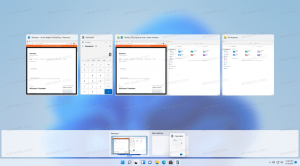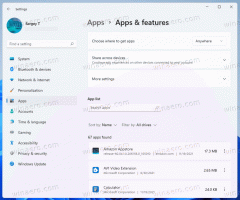Ändra din användarkontobild snabbt i Windows 8.1 och Windows 8

Till skillnad från Windows 7 är Windows 8s inställningar för att ändra användarkontobilden inte särskilt användbara. De finns inuti PC Settings-appen och att bläddra till bilden du vill ha är väldigt irriterande eftersom Metro File Picker UI inte alls är intuitivt. Låt oss se hur du ändrar användarkontobilden i Windows 8.1 och Windows 8 snabbt.
- Om du använder ett Microsoft-konto kan användarkontobilden ändras genom att gå till https://profile.live.com. Logga in och klicka på länken Ändra bild.
- Kontobilder lagras i Windows 8 och Windows 8.1 på C:\Users\
\AppData\Roaming\Microsoft\Windows\AccountPictures. Du kan direkt kopiera och klistra in din favoritbild i den här mappen för att undvika att bläddra igenom filväljarens användargränssnitt för Metro. - Om du använder ett lokalt användarkonto, öppna PC-inställningar.
- I Windows 8.0, gå till avsnittet "Anpassa" i PC-inställningar, klicka sedan på "Kontobild", klicka på Bläddra och ställ in bilden.
- I Windows 8.1 klickar du på "Konton" i PC-inställningar -> Kontobild -> Bläddra
Tips: I Windows 8.1 kan du skapa en genväg för att öppna bildinställningarna för användarkontot direkt.
- Du kan också ta en selfie genom att klicka på Kamera under "Skapa en kontobild"
Om du vill ta bort tidigare använda bilder på användarkonton, då se den här artikeln.